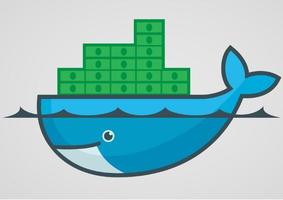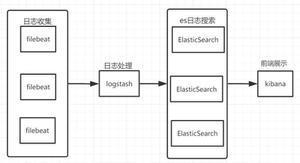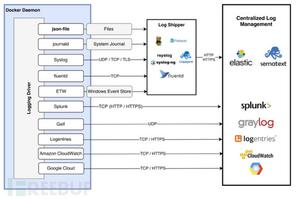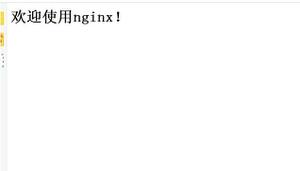docker安装及卸载

docker基本组成
镜像(image):
docker镜像好比一个模板,可以通过这个模板创建容器服务,例如:tomcat镜像===>run===>tomcat01容器(提供服务器)
通过这个镜像可以创建多个容器(最终服务或项目在容器中运行)
容器(container):
docker利用容器技术,独立运行一个或一组应用,通过镜像来创建。
启动、停止、删除基本命令
目前就可以把这个容器理解为就是一个简易的linux系统
仓库(repository):
存放镜像的地方,类似maven中央仓库
仓库分为公有和私有仓库
官方的仓库就是DockerHub(国外)
国内的各种云例如阿里云都有容器服务(配置镜像加速)
docker安装
环境准备
- 需要一点Linux基础
- Linux系统(我这里以阿里云CentOS8服务器为例)
- 使用Xshell连接远程服务器进行操作
环境查看
使用Xshell连接到远程服务器,输入
uname -r
显示
4.18.0-240.22.1.el8_3.x86_64
表明系统内核为4.18
然后输入
cat /etc/os-release
显示
系统版本
NAME="CentOS Linux"VERSION
="8"ID
="centos"ID_LIKE
="rhel fedora"VERSION_ID
="8"PLATFORM_ID
="platform:el8"PRETTY_NAME
="CentOS Linux 8"ANSI_COLOR
="0;31"CPE_NAME
="cpe:/o:centos:centos:8"HOME_URL
="https://centos.org/"BUG_REPORT_URL
="https://bugs.centos.org/"CENTOS_MANTISBT_PROJECT
="CentOS-8"CENTOS_MANTISBT_PROJECT_VERSION
="8"
正式安装
进入docker下载官网安装对应Linux系统的版本,我这里是CentOs
官网这里提示CentOS版本需要7或8以上,符合要求
第一步:卸载旧的版本
在Xshell粘贴官网的代码
sudo yum remove dockerdocker
-clientdocker
-client-latestdocker
-commondocker
-latestdocker
-latest-logrotatedocker
-logrotatedocker
-engine
第二步:安装需要的安装包
sudo yum install -y yum-utils
第三步:设置镜像仓库
这里我们使用阿里云镜像加速地址
sudo yum-config-manager --add-repohttp:
//mirrors.aliyun.com/docker-ce/linux/centos/docker-ce.repo
更新yum软件包索引
yum makecache
第四步:安装docker引擎
docker-ce代表社区版,ee代表企业版
sudo yum install docker-ce docker-ce-cli containerd.io
第五步:启动docker
systemctl start docker
输入
docker version
显示Client: Docker Engine - Community的话说明安装成功
第六步:测试docker
输入
docker run hello-world
显示Hello from Docker!的话说明安装成功
第七步:查看下载的helloworld镜像
输入
docker images
能够发现hello-world镜像
Docker卸载
卸载依赖
sudo yum remove docker-ce docker-ce-cli containerd.io
删除资源
sudo rm -rf /var/lib/dockersudo rm
-rf /var/lib/containerd
以上是 docker安装及卸载 的全部内容, 来源链接: utcz.com/z/519731.html